- 名前を解決できません Outlookエラーは、いくつかの誤ったプロファイル設定が原因で発生する可能性があります。
- Outlookのトラブルシューティング 名前を解決できません 問題は、プロファイルをリセットすることを意味します。
- このガイドのソリューションは、次の場合にも機能するはずです。 名前を解決できません メールボックスの追加中にOutlookで。
- また、Outlookで煩わしいエラーが発生し続ける場合は、別のクライアントを検討する必要があります。
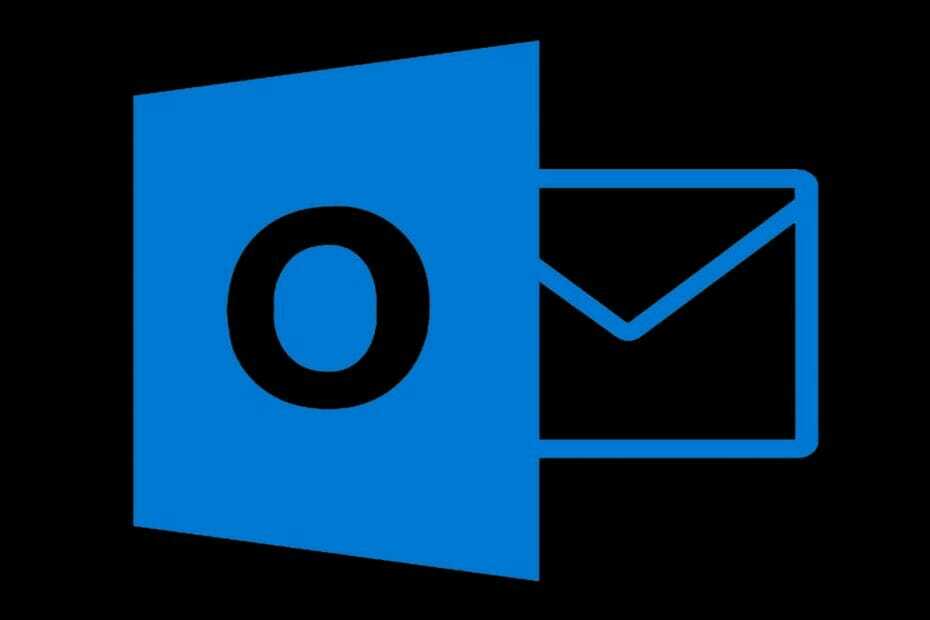
このソフトウェアは、ドライバーの稼働を維持するため、一般的なコンピューターエラーやハードウェア障害からユーザーを保護します。 3つの簡単なステップで今すぐすべてのドライバーをチェックしてください:
- DriverFixをダウンロード (検証済みのダウンロードファイル)。
- クリック スキャン開始 問題のあるすべてのドライバーを見つけます。
- クリック ドライバーの更新 新しいバージョンを入手し、システムの誤動作を回避します。
- DriverFixはによってダウンロードされました 0 今月の読者。
Microsoft Outlook 理由から、多くの企業やホームユーザーにとって最初の選択肢です。 他のMicrosoftツールとのシームレスな統合により、この電子メールクライアントはかなり価値のあるソリューションです。
ただし、一部のユーザーは次のOutlookエラーに遭遇します。 名前を解決できません。 MicrosoftExchangeへの接続が利用できません.
このエラーにより、ユーザーはローカルでユーザープロファイルにアクセスできなくなります。以下に、いくつかの解決策を示します。
どうすれば修正できますか 名前を解決できません Outlookエラー?
1. コントロールパネルからメールセットアップを実行する
- 開いた コントロールパネル.
- 選択する ユーザーアカウント.
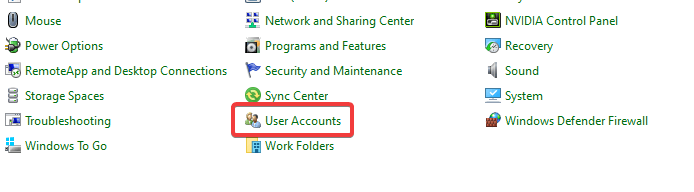
- 選択 郵便物 メールセットアップを起動します。
- 一度 メールセットアップウィザード を起動し、を選択します ユーザープロファイルを表示する.
- プロファイルを選択して、 常にこのプロファイルを使用してください ボックス。
- クリック 追加 プロファイルに名前を付けます。
- 資格情報を追加して、[次へ]をクリックします。
- この後、あなたは持っているべきではありません名前はもうOutlookの問題を解決することはできません。
2. Outlookプロファイルを削除してリセットします
- Outlookを開き、ユーザープロファイルを削除します。
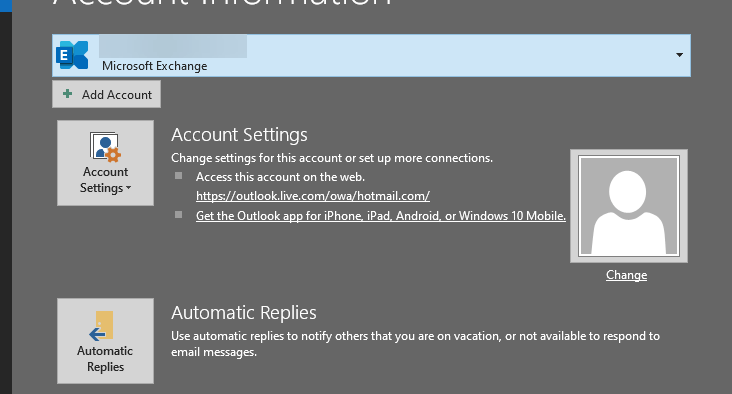
- これらの2つのフォルダーに移動し、それらの内容を削除します。
C:\ Users \%username%\ AppData \ Local \ MicrosoftOutlook C:\ Users \%username%\ AppData \ Roaming \ MicrosoftOutlook - Outlookを再起動し、資格情報を使用して再度サインインしてみてください。
これは、Outlookの名前を解決できないというエラーに対処する必要があります。 そうでない場合は、以下の最後のステップに進みます。
3. [Exchangeアドレスから非表示]リストボックスのチェックを外します
- ログインする Microsoft Exchange.

- を右クリックします ユーザープロファイル 問題があり、Advancedを開きます。
- チェックを外します Exchangeアドレスリストから非表示 ボックスに入れて、変更を確認します。
- Outlookをもう一度使用してみてください。
これらの手順をすべて実行してもOutlookが正常に機能しない場合は、別のメールクライアントを試してみてください。 結局のところ、Outlookはそこにある唯一のビジネスメールクライアントではありません。
この点については、以下をご覧になることをお勧めします。 Mailbird. このツールは、統合、テーマ、および機能の点で非常に用途が広いです。
Outlookと比較して多くの機能を備えているため、メール、タスク、カレンダーを管理することで、生産性の目標に何かを追加することができます。 言うまでもなく、すべての個人の電子メールをそれに同期することもできます。

Mailbird
Outlookで問題が発生した場合は、このユーザーフレンドリーな電子メールクライアントが提供するすべての個人またはビジネスの通信に統合ダッシュボードを利用してください。
これらの手順で、前述のOutlookエラーを修正できるはずです。 別の解決策がある場合は、コメントセクションでそれらを共有してください。


![Outlookはメール全体を印刷しません[クイックフィックス]](/f/1fb441917ef49d41712a0a778be9c47d.jpg?width=300&height=460)